word2007怎么删除底纹的两种方法
发布时间:2016-12-18 16:10
相关话题
word文字中出现底纹,经常出现在我们从网上复制一些网页的内容,因为网页背身有一定的属性,设置了不同的背景颜色,在粘贴到word中就会出现底纹,那么下面就由小编为大家分享下word2007删除底纹的技巧,希望能帮助您。
word2007删除底纹方法一:
步骤一:打开Word2007的文档,如下显示:

步骤二:对于第一种情况可以通过:选中需要修改的段落点击菜单【开始】-【段落】-[底纹]
步骤三:选择白色底纹来达到去除的效果。

步骤四:对于第二种情况可以通过:选中需要修改的段落点击菜单【开始】-【段落】-[边框和底纹]

步骤五:在边框和底纹里面选择[填充]为白色,[图案]样式为清除
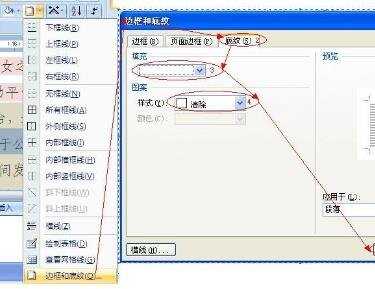
步骤六:此时为第一种情况的效果如下图,可以用第二步来继续清除底纹。

word2007删除底纹方法二:
步骤一:笔者这边以一段文字作为演示,现在出现的底纹效果如下
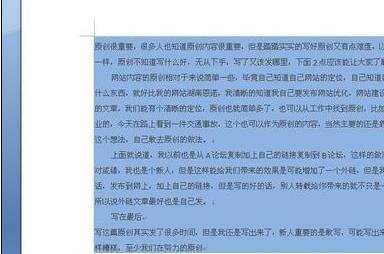
步骤二:现在我们找到页面布局
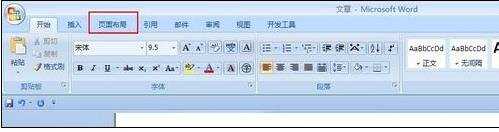
步骤三:点击后找到页面背景
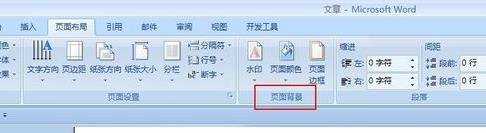
步骤四:接着选择页面边框
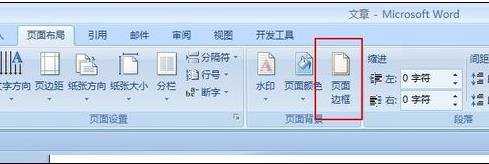
步骤五:然后找到底纹选项,点击

步骤六:我们可以将填充部分选为白色或者无颜色
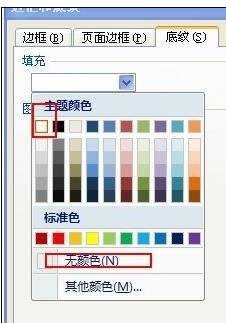
步骤七:最后点击确定即可看到效果


word2007怎么删除底纹的两种方法的评论条评论